Réglage d'une sélection collée dans votre image numérique
Certains programmes ne vous permettent pas de déplacer des images collées facilement. Dans les éditeurs de photo qui le font, cependant, vous pouvez ajuster la sélection collée sans affecter l'image sous-jacente. Si votre éditeur vous permet d'ajuster votre sélection collée:
Sommaire
- Choisissez windows-couches pour afficher la palette calques.
- Cliquez sur le nom de la couche de la sélection collée dans la palette calques.
- Pour déplacer un objet collé, sélectionnez l'outil déplacer et désactiver la boîte de couche auto select sur les options négociation puis, faites glisser l'élément dans la fenêtre d'image.
- Tourner un élément collé en choisissant d'abord transform image-transform-gratuit ou en appuyant sur ctrl + t (commande + t sur un mac).
- Déplacez votre souris en dehors d'une poignée d'angle pour afficher le curseur de rotation courbe, puis faites glisser haut ou le bas pour faire tourner la couche.
- Cliquez sur le bouton de validation pour finaliser la rotation.
- Pour redimensionner un élément collé, sélectionnez l'image bouton conserver les proportions sur la barre d'options, puis faites glisser la transformation gère.
- Cliquez sur le bouton valider.
- Retournez l'élément collé en choisissant image-rotation-flip couche horizontale ou couche vertical flip.
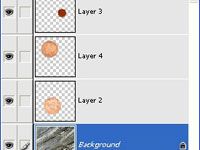
 Agrandir
AgrandirChoisissez Windows-Couches pour afficher la palette Calques.
Dans Elements, chaque sélection collé apparaît sur sa propre couche.
Cliquez sur le nom de la couche de la sélection collée dans la palette Calques.
Cette étape permet la couche active.
Pour déplacer un objet collé, sélectionnez l'outil Déplacer et désactiver la boîte de Couche Auto Select sur les options négociation puis, faites glisser l'élément dans la fenêtre d'image.
Bien que l'outil de déplacement est actif, vous pouvez également appuyer sur les touches fléchées de votre clavier pour pousser l'élément.
Tourner un élément collé en choisissant d'abord Transform Image-Transform-gratuit ou en appuyant sur Ctrl + T (commande + T sur un Mac).
Une boîte de sélection apparaît autour de la place le contenu du calque. Petites boîtes - appelés poignées - apparaissent autour du périmètre de la frontière.

 Agrandir
AgrandirDéplacez votre souris en dehors d'une poignée d'angle pour afficher le curseur de rotation courbe, puis faites glisser haut ou le bas pour faire tourner la couche.
Glisser en dehors d'une poignée de transformation pour faire tourner le contenu d'une couche.
Cliquez sur le bouton de validation pour finaliser la rotation.
Pour annuler une transformation, appuyez sur la touche Echap ou cliquez sur le bouton Annuler.
Pour redimensionner un élément collé, sélectionnez l'image bouton Conserver les proportions sur la barre d'options, puis faites glisser la transformation gère.
Redimensionner un élément peut conduire à une mauvaise qualité d'image.
Cliquez sur le bouton Valider.
Cette étape complète le redimensionnement.
Retournez l'élément collé en choisissant Image-Rotation-Flip couche horizontale ou couche Vertical Flip.
Votre image se retourne comme indiqué.





